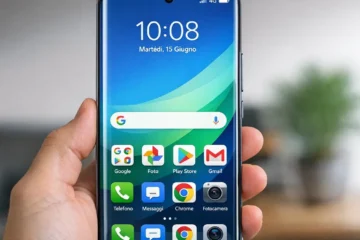Hai creato il tuo sito in WordPress. È bello, funzionale, pieno di contenuti a cui tieni. Ma c’è un problema: nessuno lo trova. O peggio, lo trovano solo i tuoi amici e tua madre. Se questa situazione ti suona familiare, è il momento di parlare di SEO, l’arte (e la scienza) di rendere il tuo sito appetibile per i motori di ricerca come Google.
Molti pensano che l’ottimizzazione SEO sia una materia oscura, riservata a nerd e smanettoni. La verità? Gran parte del lavoro può essere fatta con pochi, semplici accorgimenti direttamente dalla tua bacheca di WordPress. Non serve essere un programmatore. Serve solo sapere dove mettere le mani.
1. Le Fondamenta: Le Impostazioni che il 90% dei Principianti Ignora
Prima ancora di parlare di plugin e parole chiave, c’è un controllo da fare che può cambiare le sorti del tuo sito. Un’impostazione tanto piccola quanto devastante se sbagliata.
- Miglior plugin SEO per WordPress nel 2025
- Backup automatico WordPress gratis: guida completa (plugin, strategie e best practice)
- Migliori Temi WordPress Gratis per Blog: Veloce e SEO-Friendly
Vai nella tua bacheca di WordPress, poi su Impostazioni > Lettura. In fondo alla pagina, assicurati che la casella “Scoraggia i motori di ricerca dall’effettuare l’indicizzazione di questo sito” sia ASSOLUTAMENTE VUOTA. Se questa casella è spuntata, stai letteralmente dicendo a Google: “Per favore, ignorami”. È un errore comune, spesso lasciato attivo dopo la fase di sviluppo del sito. Controlla ora.
Subito dopo, vai su Impostazioni > Permalink. Qui decidi la struttura degli URL delle tue pagine. L’impostazione di default (“Semplice”, con ?p=123) è un disastro per la SEO. Scegli l’opzione “Nome articolo”. In questo modo, i tuoi URL saranno puliti, leggibili e conterranno le parole chiave del tuo articolo (es. tuosito.it/come-fare-la-pizza), un piccolo ma importante segnale per Google.
2. Scegli il Tuo Co-pilota: I Migliori Plugin SEO
WordPress è fantastico, ma non nasce con tutti gli strumenti SEO integrati. Per questo, hai bisogno di un “co-pilota”, un plugin che ti guidi nell’ottimizzazione di ogni singola pagina. I due leader indiscussi del mercato, entrambi ottimi, sono:
- Yoast SEO: Il più famoso e usato da anni. È solido, affidabile e la sua versione gratuita offre tutto ciò che serve per iniziare. La sua analisi a “semaforo” (verde, arancione, rosso) è un modo intuitivo per capire se stai facendo un buon lavoro.
- Rank Math: Un concorrente più moderno che ha guadagnato un’enorme popolarità. Molti lo preferiscono perché offre gratuitamente alcune funzionalità che su Yoast sono a pagamento (come i reindirizzamenti e un’analisi più avanzata).
Cosa devi fare? Scegline UNO SOLO (installarli entrambi crea conflitti). Una volta installato e attivato, segui la sua configurazione guidata. È un processo di pochi minuti che imposterà le basi tecniche per te.
3. La Velocità Non È un’Opinione, È un Fattore di Ranking
Un sito lento non piace a nessuno. Né agli utenti, che lo abbandonano dopo pochi secondi, né a Google, che dal 2021 penalizza i siti lenti attraverso i suoi Core Web Vitals. Velocizzare il tuo sito WordPress è una delle azioni SEO più efficaci che puoi compiere.
- Ottimizza le Immagini: Immagini pesanti sono la causa numero uno dei siti lenti. Prima di caricare un’immagine su WordPress, comprimila! Puoi usare strumenti online gratuiti come TinyPNG. In alternativa, installa un plugin come Smush o Imagify che ottimizzerà automaticamente le immagini al momento del caricamento.
- Installa un Plugin di Cache: In parole semplici, un plugin di cache crea una versione “leggera” e veloce del tuo sito da mostrare ai visitatori, riducendo drasticamente i tempi di caricamento. I migliori per rapporto semplicità/efficacia sono WP Rocket (a pagamento, ma vale ogni centesimo) o soluzioni gratuite eccellenti come W3 Total Cache o WP Super Cache.
- Scegli un Buon Hosting: Puoi avere il sito più ottimizzato del mondo, ma se poggia su un hosting scadente e lento, non c’è plugin che tenga. Un hosting di qualità (SiteGround, Kinsta, o un buon provider italiano) è il miglior investimento per la velocità e la sicurezza del tuo sito.
4. Scrivere Contenuti che Piacciono a Google (e alle Persone)
La tecnica è importante, ma alla fine “Content is King”, il contenuto è il Re. Un plugin SEO ti aiuta a ottimizzare, ma non può scrivere un buon articolo per te.
Quando scrivi un nuovo articolo o una pagina, il box del tuo plugin SEO (Yoast o Rank Math) diventerà il tuo migliore amico. Ti chiederà di inserire una “frase chiave focus”, ovvero l’argomento principale del tuo testo. Dopodiché, ti darà una serie di consigli pratici su come migliorare:
- Titolo SEO e Meta Descrizione: Sono il tuo biglietto da visita su Google. Il titolo deve essere accattivante e contenere la parola chiave. La meta descrizione è quel breve testo che appare sotto il titolo nei risultati di ricerca; usala per convincere l’utente a cliccare proprio sul tuo link.
- Usa i Sottotitoli (H2, H3): Suddividi il testo in paragrafi e usa i sottotitoli (Heading 2, Heading 3, ecc.) per organizzarlo. Rende la lettura più semplice per le persone e aiuta Google a capire la struttura e gli argomenti del tuo contenuto.
- Link Interni: All’interno dei tuoi articoli, inserisci link ad altre pagine pertinenti del tuo sito. Questo aiuta gli utenti a navigare e a trovare più informazioni, e comunica a Google quali sono le tue pagine più importanti.
Ottimizzare un sito WordPress per la SEO non è un’azione da fare una volta e poi dimenticare. È un processo continuo, fatto di piccoli ma costanti miglioramenti. Ma partendo da queste basi solide, avrai già fatto l’80% del lavoro necessario per farti notare da Google e iniziare finalmente ad attirare il traffico che il tuo sito merita.
Fonti e Risorse per Approfondire
Per chi desidera scavare più a fondo, ecco alcuni dei punti di riferimento più autorevoli nel mondo della SEO e di WordPress:
- Google Search Central (ex Webmaster Tools): La guida ufficiale di Google per webmaster e proprietari di siti. La fonte primaria per capire cosa vuole Google. https://developers.google.com/search/docs/fundamentals/seo-starter-guide?hl=it
- WordPress.org – Guide Ufficiali: La documentazione ufficiale di WordPress, con sezioni dedicate alla gestione dei contenuti e alle buone pratiche. https://wordpress.org/support/
- The Ahrefs Blog: Uno dei blog più autorevoli al mondo sulla SEO, con guide approfondite basate su dati e analisi. (In inglese) https://ahrefs.com/blog/
- Yoast SEO Blog: Il blog ufficiale del più famoso plugin SEO, pieno di consigli pratici specifici per l’ottimizzazione su WordPress. https://yoast.com/seo-blog/